Najlepsze podejście do synchronizacji dźwięku i wideo w programie Premiere
Wszyscy wiemy, że Adobe Premiere to świetne narzędzie, na które można liczyć przy edycji obrazów, dźwięku i filmów. Nic dziwnego, że jest używany przez większość ludzi do edycji i poprawiania jakości swoich ulubionych plików. Jednak ze względu na bogate funkcje edycji niektórzy użytkownicy mają trudności z nawigacją. Zdarzają się sytuacje, w których zsynchronizowanie dźwięku z klipami wideo zajmuje dużo czasu. Dlatego w tym artykule podamy Ci najlepszy sposób na synchronizację klipów audio i wideo w Premiere.
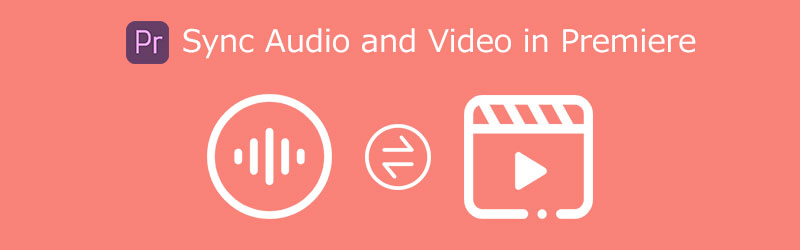
- Część 1. Najlepsze podejścia do synchronizacji dźwięku i wideo w programie Premiere
- Część 2. Łatwa metoda synchronizacji dźwięku dla początkujących
- Część 3. Często zadawane pytania dotyczące synchronizacji dźwięku i wideo w programie Premiere
Część 1. Sposoby synchronizacji dźwięku i wideo w programie Premiere
Czasami nie możemy cieszyć się wideo lub filmem z powodu słabo zsynchronizowanego dźwięku i obrazu. Dobrą rzeczą jest to, że Adobe Premiere Pro ma do zaoferowania wiele funkcji edycji. Oferuje narzędzia do edycji przeznaczone do zdjęć, audio i wideo. Dlatego jeśli szukasz niezawodnego rozwiązania do synchronizacji klipów audio i wideo za pomocą Premiere, lepiej zapoznaj się z tym postem. Ponieważ tutaj podamy Ci najlepsze podejście do zrobienia tego poprawnie.
1. Doskonała synchronizacja
Wszystko, co musisz zrobić w tym procesie, to przeciągnąć i upuścić pliki audio i wideo na oś czasu przed synchronizacją. Ta metoda jest również pomocna, jeśli edytujesz projekt. Możesz polegać na szczegółowej procedurze opisanej poniżej.
Krok 1: Przede wszystkim uruchom Premiere Pro i ułóż pliki audio i wideo w Oś czasu jeden na drugim.
Krok 2: Następnie wybierz obie ścieżki, kliknij prawym przyciskiem myszy i wybierz Synchronizować. Wybierać Audio jako punkt synchronizacji i ścieżkę do synchronizacji.
Krok 3: Na koniec usuń ścieżkę do rysowania i połącz klipsy.
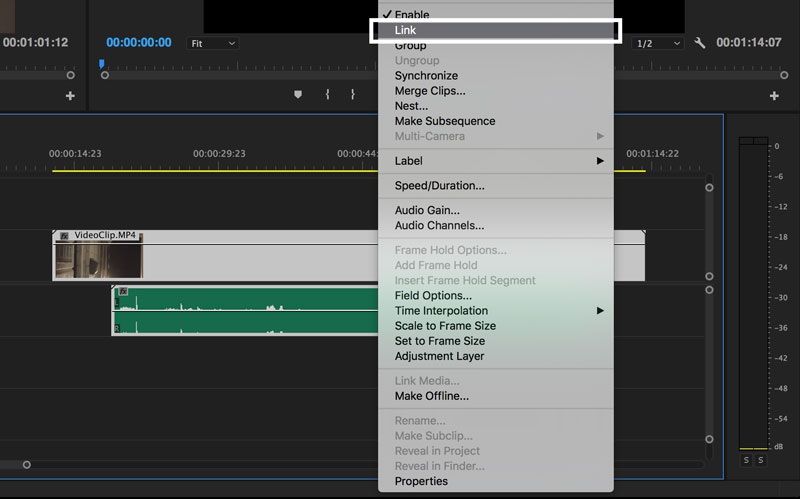
2. Synchronizacja ręczna
Premiere Pro od czasu do czasu nie będzie w stanie idealnie zsynchronizować dźwięku i obrazu. Czasami narzędzie nie jest w stanie zlokalizować odpowiedniego punktu odniesienia. Jednak jesteś w stanie samodzielnie wykonać zadanie. Może nie jest to najszybsza i najwygodniejsza metoda, ale jest najdokładniejsza i najskuteczniejsza. Synchronizacja dźwięku i wideo to również najlepszy sposób na powrót na właściwe tory, jeśli podczas procesu edycji coś pójdzie nie tak. W tej części dowiesz się, jak ręcznie zsynchronizować dźwięk i wideo w programie Premiere, wykonując czynności opisane poniżej.
Krok 1: Pierwszą rzeczą do zrobienia jest umieszczenie plików audio i wideo jeden na drugim w głównym interfejsie.
Krok 2: Następnie przesuń kursor do dobrego punktu odniesienia dla obu ścieżek audio i znajdź klatkę, w której uderza pierwszy dźwięk.
Krok 3: Na koniec wyrównaj ścieżki ze znacznikami, usuń ścieżkę skreczowania i dołącz do klipów.
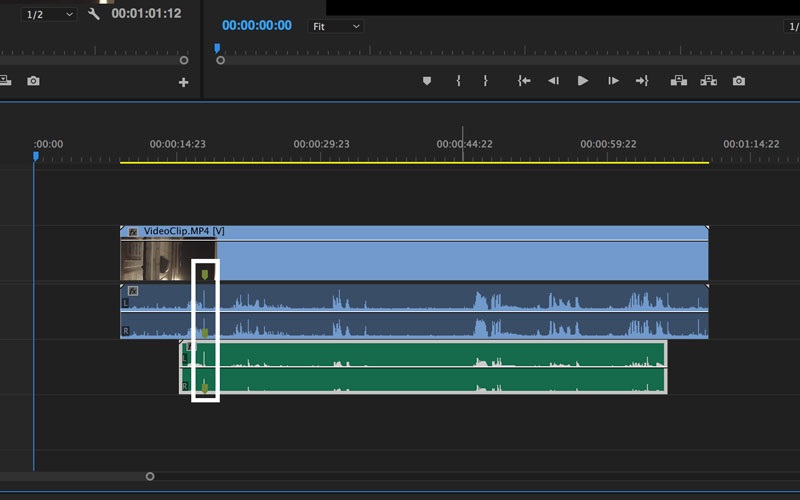
Część 2. Łatwa metoda synchronizacji dźwięku dla początkujących
Jeśli szukasz łatwego w obsłudze narzędzia, które pomoże Ci zsynchronizować dźwięk w klipach wideo, oprzyj się na Vidmore Video Converter. Jest to skuteczny i wszechstronny program, ponieważ edytuje obrazy, audio i wideo. Jest to również bardzo przyjazne dla użytkownika narzędzie. Dzięki temu nie będziesz musiał oglądać mnóstwa samouczków wideo ani czytać wielu podręczników dotyczących poruszania się po interfejsie edycji, ponieważ możesz poruszać się po nim bez żadnych kłopotów.
Kolejną fantastyczną rzeczą w tym narzędziu jest to, że nadal działa najlepiej, nawet bez połączenia z Internetem. Dlatego nie będzie problemu, jeśli kiedykolwiek użyjesz tego narzędzia i stracisz sygnał. Vidmore Video Converter jest również dostępny na urządzeniach Mac i Windows. Jeśli więc potrzebujesz użyć dowolnego urządzenia do synchronizacji dźwięku z klipami wideo, nadal będzie to możliwe. Wreszcie, to narzędzie konwertuje bardzo szybko, ponieważ to narzędzie ceni Twój czas.
Krok 1: Pobierz edytor audio i wideo
Przed kontynuowaniem musisz najpierw pobrać i zainstalować oprogramowanie, naciskając jeden z Ściągnij ikony poniżej. Następnie uruchom i otwórz narzędzie.
Krok 2: Opublikuj klipy wideo na osi czasu
Rozpocznij dodawanie klipu wideo do osi czasu, dotykając Dodaj pliki w lewym górnym rogu ekranu lub po prostu Plus symbol, gdy narzędzie zacznie działać na twoim urządzeniu.
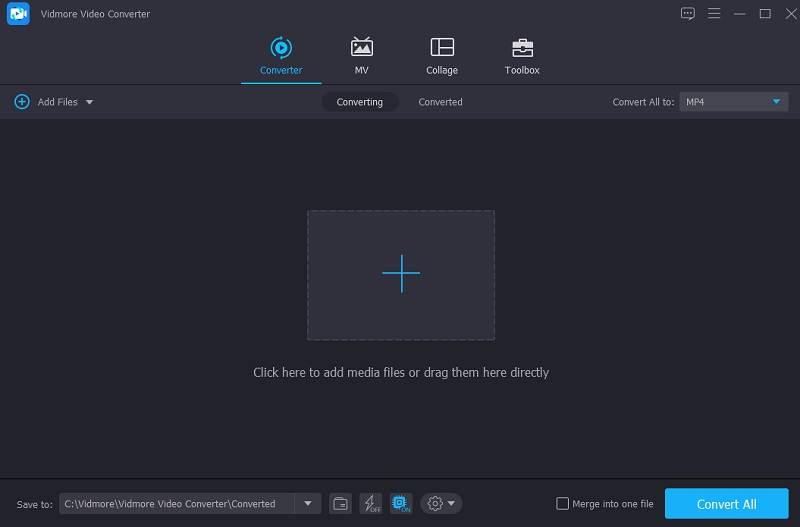
Krok 3: Rozpocznij synchronizację plików audio i wideo
Aby rozwiązać problemy z brakiem synchronizacji dźwięku i obrazu, przejdź do Gwiazda ikona, która jest dla Ciebie w sekcji edycji. Następnie, aby zobaczyć ustawienia dźwięku, musisz kliknąć Audio patka.
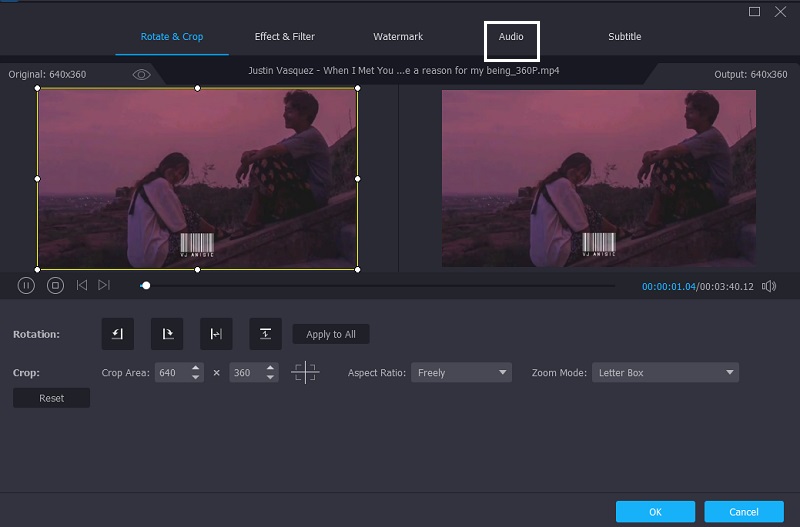
Następnie możesz teraz dostosować Opóźnienie suwak w ustawieniach dźwięku, aby skorygować opóźnienie dźwięku. Następnie zmodyfikuj dźwięk i wideo zgodnie z potrzebami, aż zostaną zsynchronizowane. Po perfekcyjnej synchronizacji dźwięku i obrazu naciśnij przycisk ok przycisk.
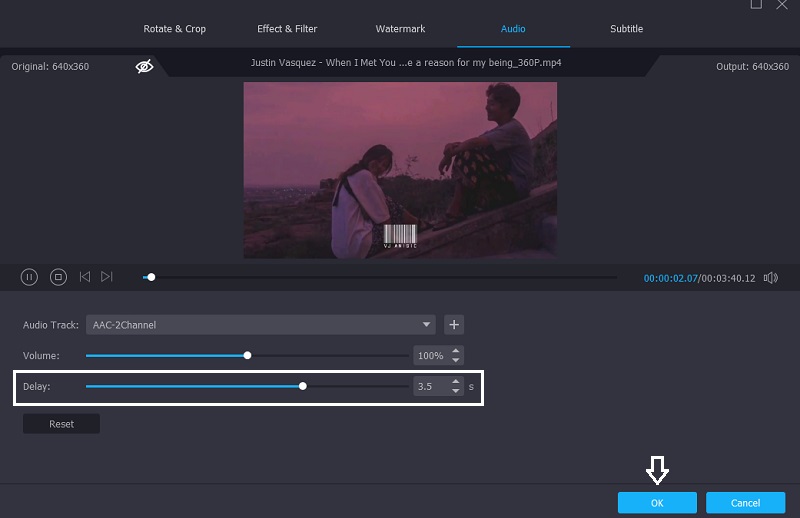
Krok 4: Zapisz klipy wideo
Po wykonaniu poprzednich kroków możesz teraz przejść do procesu konwersji. Po naciśnięciu Skonwertuj wszystko przycisk, poczekaj na konwersję pliku wideo. I to wszystko!
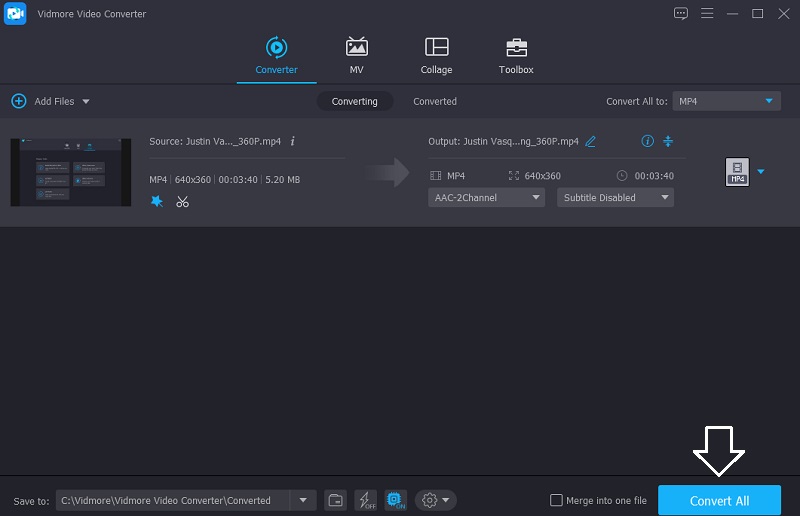
Część 3. Często zadawane pytania dotyczące synchronizacji dźwięku i wideo w programie Premiere
O co chodzi z tym, że mój obraz wideo spływa za dźwiękiem?
Gdy podczas przesyłania strumieniowego jest zbyt wiele informacji do przetworzenia, wideo często trwa dłużej niż dźwięk, więc nie będzie synchronizowane z dźwiękiem.
Jak mogę pozbyć się lagów nagranego wideo?
Najpierw zamknij wszystkie inne karty i programy. Inną opcją jest ponowne uruchomienie komputera. Jeśli to możliwe, zapisz pojedynczą kartę przeglądarki zamiast całego pulpitu. Na koniec wybierz limit rozdzielczości dla swojego nagrania.
Czy istnieje aplikacja do naprawiania niezsynchronizowanego dźwięku wideo na Androida?
Tak, możesz spróbować Wondershare Repairit. Jest to jedno z najpopularniejszych i najczęściej używanych narzędzi do rozwiązywania opóźnień audio i wideo na urządzeniach z systemem Android. Naprawa synchronizacji audio-wideo w systemie Android jest szybka i niezawodna, dokładnie sprawdzając szczegóły wideo.
Wniosek
Dzięki pomocy tego posta nie będziesz miał trudności z edycją dźwięku, który nie pasuje do Twoich klipów wideo. Dostarczyliśmy konkretne rozwiązania na jak zsynchronizować klipy audio i wideo w Premiere poprzez listę informacji. Wszystko, co musisz zrobić, to postępować zgodnie z powyższymi instrukcjami, aby idealnie zsynchronizować pliki audio i wideo. Ale jeśli nadal trudno jest dopasować dźwięk do rzeczywistego wideo, lepiej wypróbuj Vidmore Video Converter. Z pewnością ułatwi Ci to ładowanie. Więc na co czekasz? Zacznij synchronizować dźwięk z klipami wideo za pomocą powyższych potężnych narzędzi.


